Możesz mieć pod ręką wiele filmów AVI, które rzeczywiście wzbogacają Twoje codzienne życie. Jednak edytowanie filmów AVI to kolejna zabawa, którą możesz odkrywać. Może jedna konkretna scena w filmie naprawdę cię niepokoi i chcesz ją usunąć, lub logo na krawędzi obrazu wideo denerwuje cię i chcesz go przyciąć, albo efekty wideo cię nie satysfakcjonują i chcesz do regulacji.
Jeśli szukasz wspaniałego edytora AVI do edycji filmów AVI, zdecydowanie zaleca się Wondershare AVI Video Editor. Na pochwałę zasługuje przyjazny interfejs użytkownika i łatwe w obsłudze narzędzia. Teraz czytaj dalej, aby uzyskać więcej informacji o tym edytorze AVI i dowiedzieć się, jak łatwo edytować za jego pomocą filmy AVI.
- Część 1:Jak edytować plik AVI
- Część 2:Najlepsze oprogramowanie do edycji wideo dla początkujących do edycji plików AVI
Łatwy w użyciu edytor AVI:
Edytor wideo Wondershare AVI
- Obsługa AVI (XVID, DIVX, H264/AVC itp.) z kamery, Internetu i innych miejsc.
- Łatwo edytuj pliki AVI za pomocą przydatnych narzędzi do edycji wideo, takich jak przycinanie, przycinanie, przycinanie, obracanie i nie tylko.
- Spersonalizuj wideo za pomocą przejść, wstępów i napisów, efektów tekstowych i nie tylko.
- Zapewnia zaawansowane narzędzia do edycji, takie jak Tilt Shift, Face off, Mosaic, Jump Cut itp.
- Prześlij edytowane wideo bezpośrednio online lub nagraj je na płytach DVD.
Dlaczego warto wybrać edytor Wondershare AVI
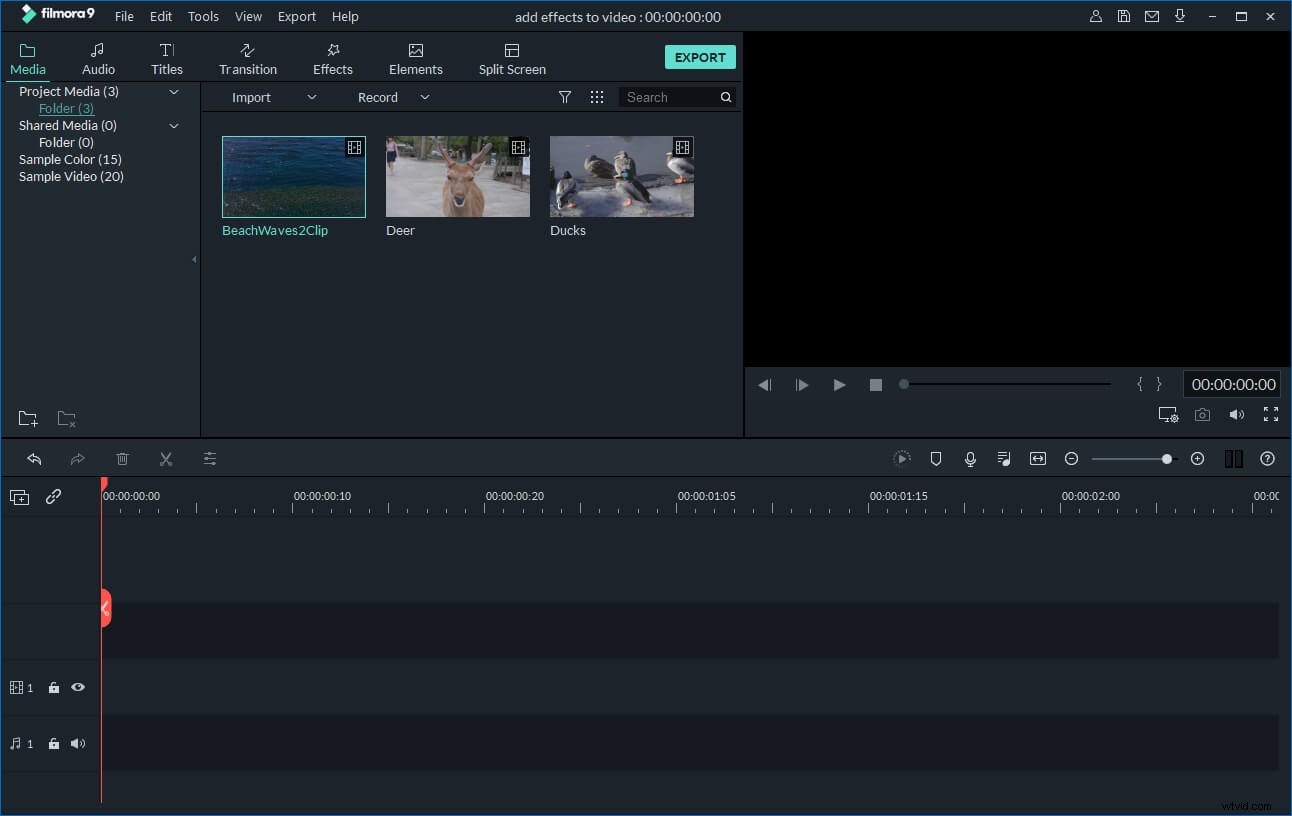
Łatwy w użyciu
Ten edytor AVI oferuje intuicyjny i łatwy do nauczenia interfejs oraz zapewnia całkowitą kontrolę nad edycją wideo. Teraz przeciągnij i upuść, aby dodać pliki i warstwy wideo, audio i elementy tekstowe AVI w celu łatwego dostępu i edycji.
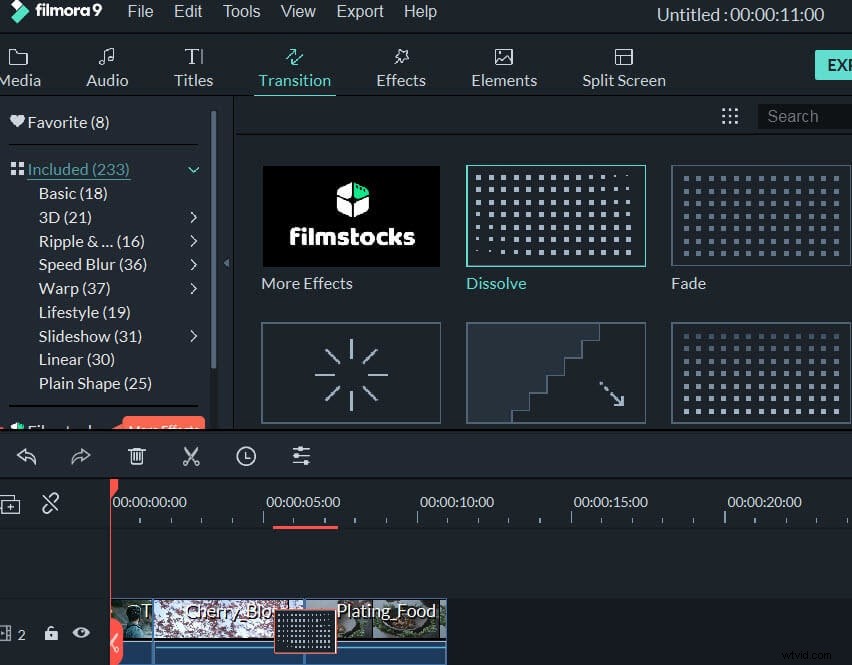
Potężne funkcje edycji
Edytuj wideo za pomocą klasycznych funkcji, takich jak przycinanie, przycinanie, cięcie, dzielenie, obracanie, łączenie itp. Dostosuj jasność, kontrast, nasycenie, odcień, aby osiągnąć oczekiwaną jakość wideo i łatwo dostosuj prędkość odtwarzania.
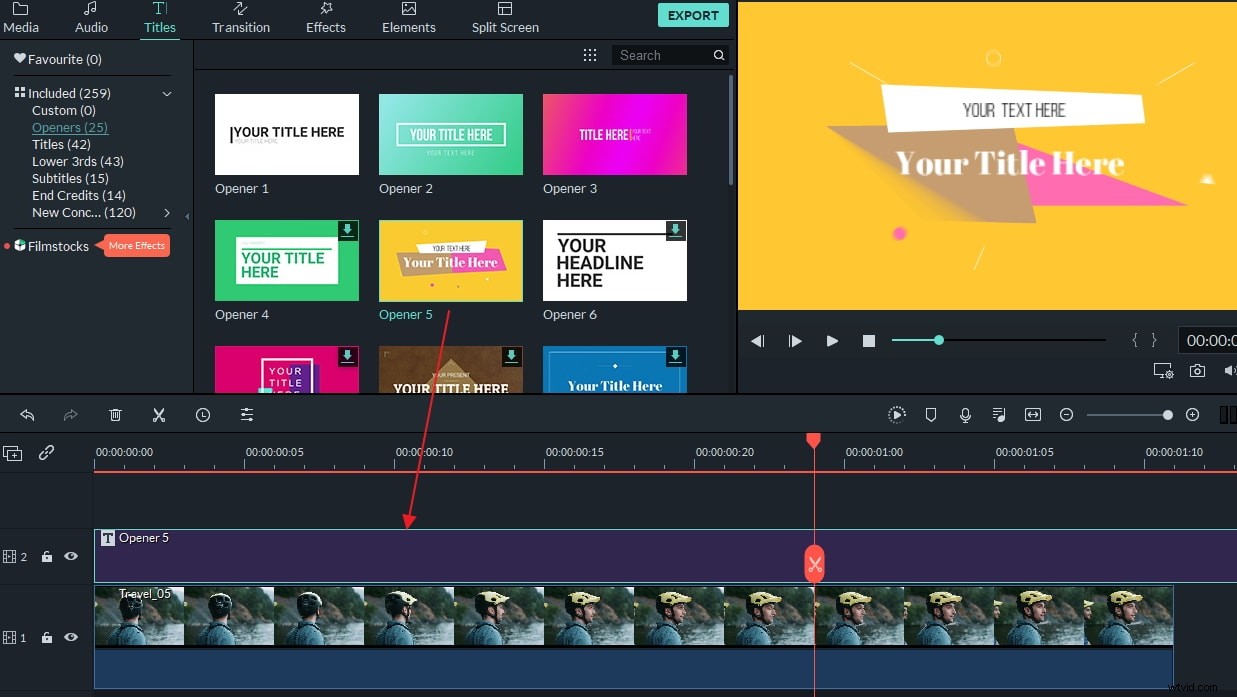
Bogate oszałamiające efekty
Różne efekty tekstowe, wspaniałe filtry, zabawne zasoby animacji, dynamiczne przejścia, imponujące intro/kredyty i żywe efekty dźwiękowe — uzyskaj dostęp do każdej dostępnej funkcji tworzenia wideo, aby Twój film był wyjątkowy.
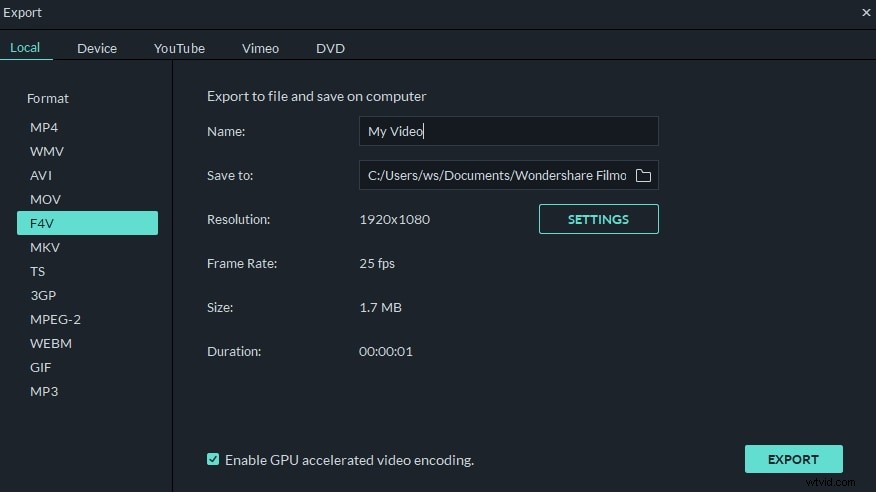
Różne opcje wyjściowe
Gotowy do dzielenia się swoimi dziełami? Możesz je przekonwertować, aby odtwarzać na dowolnym urządzeniu mobilnym, udostępniać bezpośrednio na swoim kanale YouTube lub stronie na Facebooku lub tworzyć płyty DVD.
Część 1:Jak łatwo edytować wideo AVI:
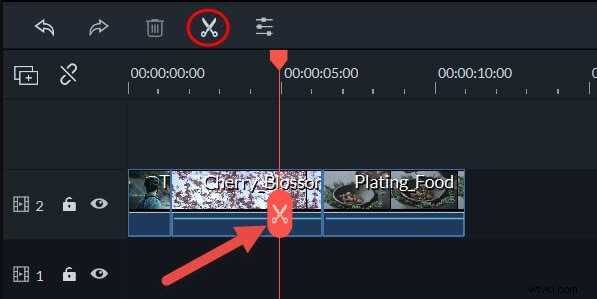
1. Przytnij wideo AVI
Aby wyciąć plik wideo AVI, po prostu zaznacz go na osi czasu, a następnie umieść czerwony wskaźnik czasu w miejscu, w którym chcesz wyciąć wideo, i kliknij przycisk Scissor nad osią czasu. Następnie przesuń czerwony znacznik na koniec sceny i powtórz to jeszcze raz
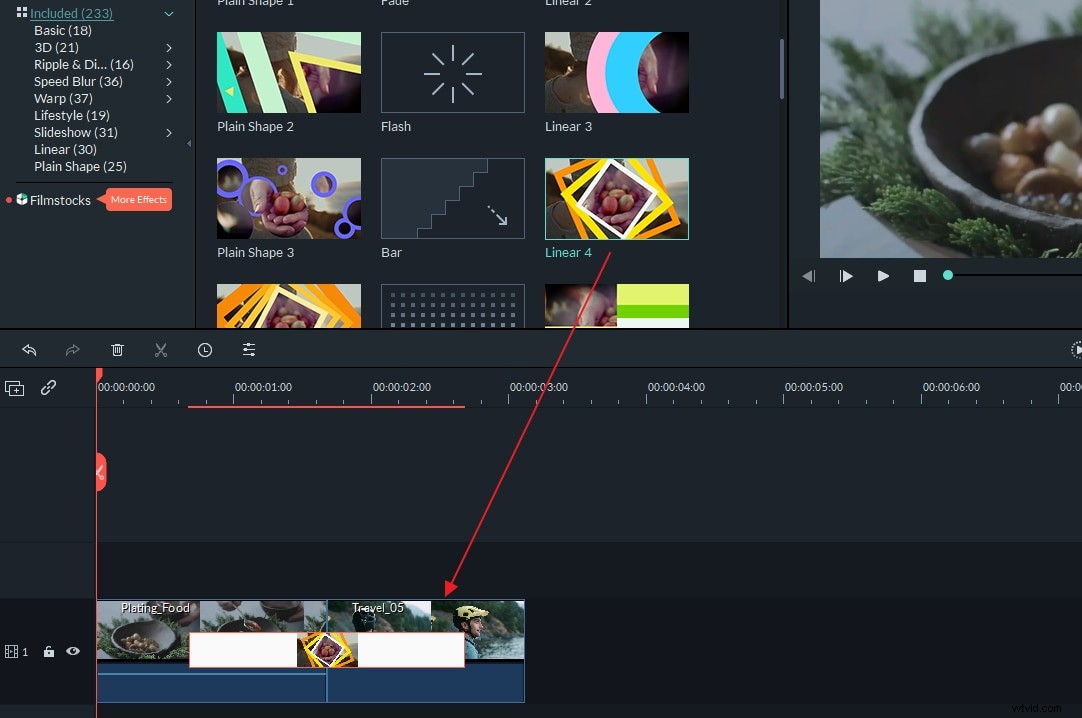
2. Dołącz do wideo AVI
Ten edytor AVI umożliwia łatwe łączenie kilku filmów AVI razem. Wystarczy umieścić wszystkie pliki wideo na osi czasu, dostosować kolejność i nacisnąć „Utwórz”, aby je wyeksportować.
Jeśli chcesz dodać przejścia między klipami w celu płynnej zmiany od jednego do następnego, przejdź do zakładki „Przejście”, aby dodać efekt przejścia. Wybierz, który Ci się podoba i przeciągnij i upuść na osi czasu, aby zastosować. Możesz także pozwolić oprogramowaniu na losowe wybieranie przejścia, klikając prawym przyciskiem myszy i wybierając opcję „Losowo do wszystkich”.
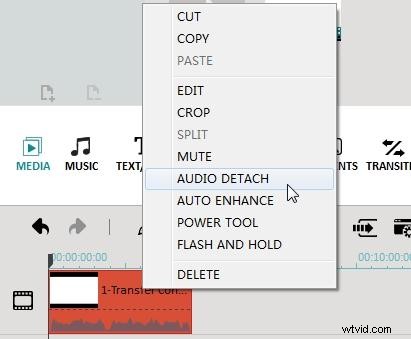
3. Edytuj dźwięk wideo AVI
Kliknij dwukrotnie docelowy film i przejdź do kolumny audio. Następnie możesz po prostu użyć suwaka, aby dostroić wideo/audio.
Aby zmienić oryginalną ścieżkę dźwiękową, kliknij prawym przyciskiem myszy plik wideo i wybierz „Odłącz audio”. Następnie plik audio Twojego wideo zostanie natychmiast oddzielony. Możesz go łatwo usunąć lub zastąpić nowym.
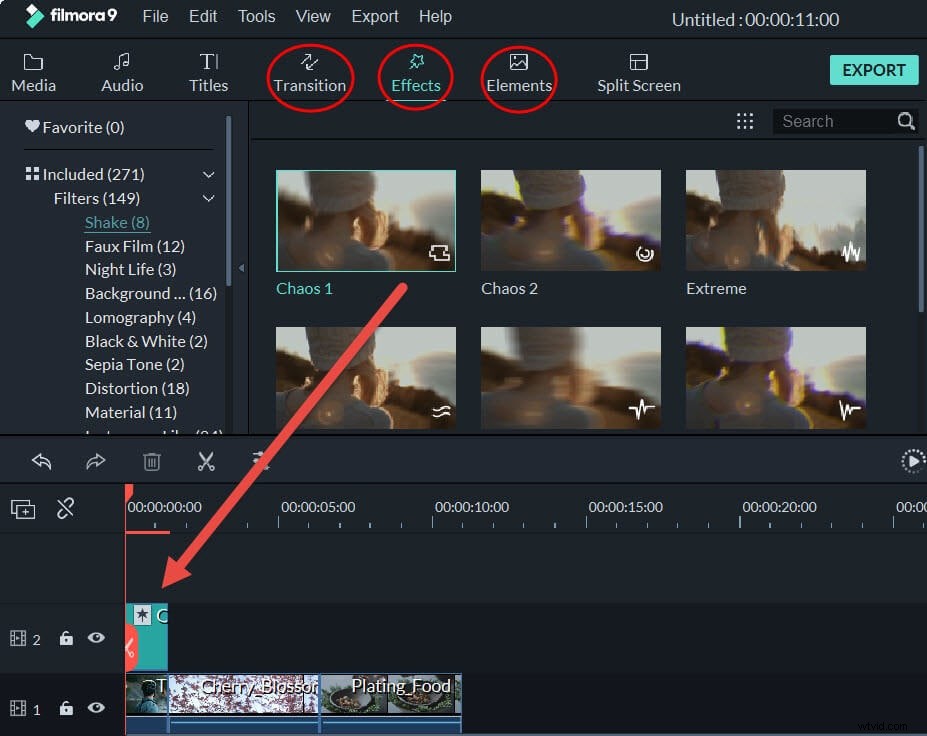
4. Importuj filmy MP4 do tego narzędzia do przycinania MP4
Do filmów AVI można dodać ponad 50 efektów wizualnych. Wystarczy przeciągnąć i upuścić efekt na oś czasu, a zostanie on zastosowany do filmów i zdjęć. W przypadku niektórych efektów możesz kliknąć je dwukrotnie, aby dostosować parametry. Wszystkie dodane tytuły na osi czasu będą miały wiodącą literę „E”. Łatwo go przycinaj lub rozszerzaj, przeciągając.
Część 2:Najlepsze oprogramowanie do edycji wideo dla początkujących do edycji plików AVI (samouczek wideo)
